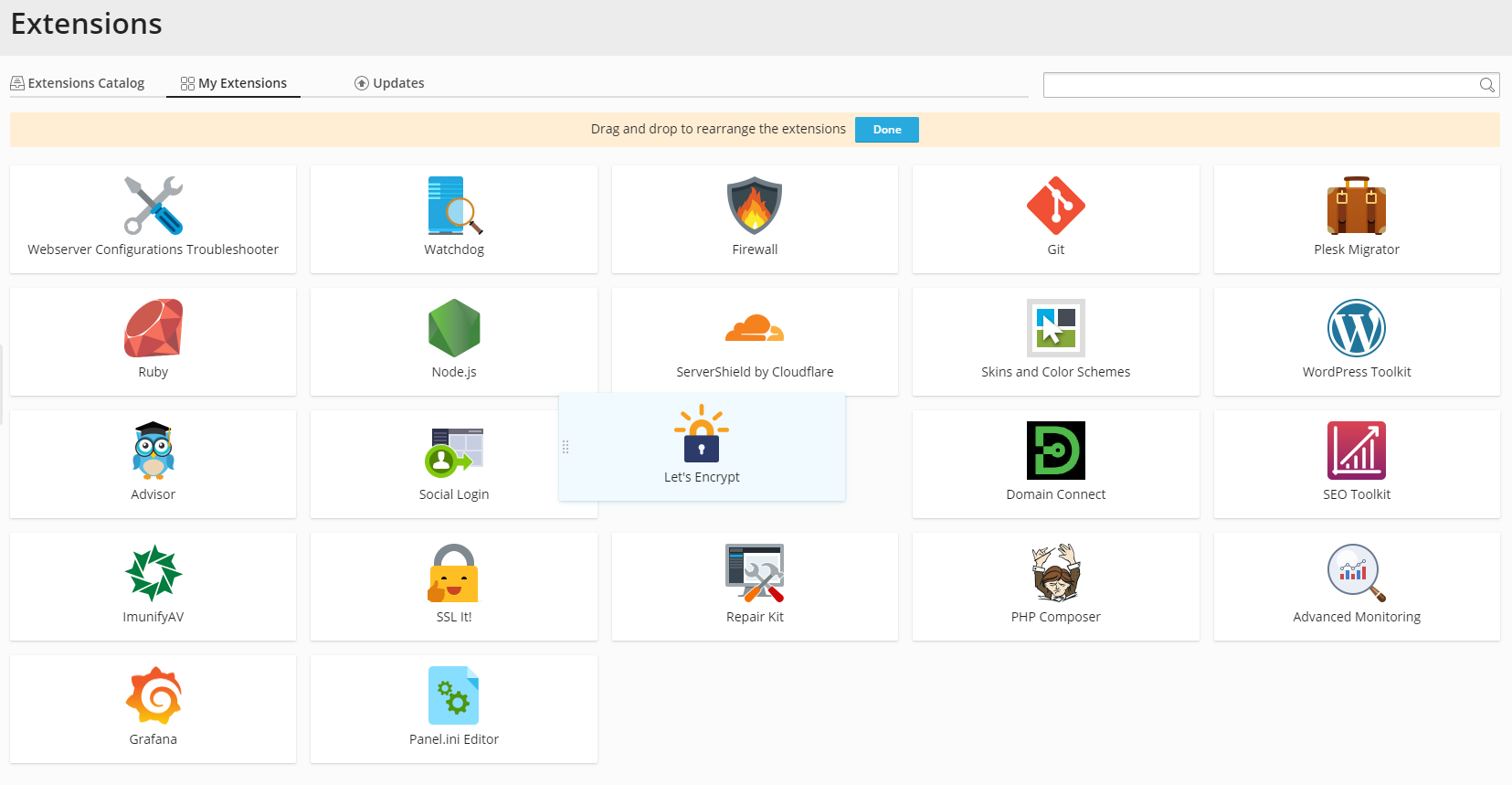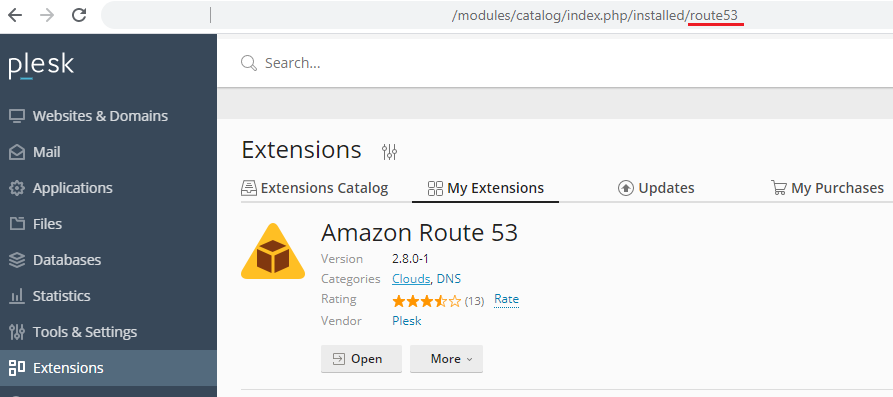扩展目录
Plesk 扩展是给Plesk新增功能和功用的独立模块。这些扩展是由Plesk 和各个Plesk 合作伙伴创建的(事实上任何用户都可以在 扩展目录 中使用 公开文档 创建和发布自己的Plesk扩展)。用户可以在Plesk 服务器上安装任意数量的扩展。
为何需要扩展?
- 通过扩展可以选出最佳最适合的功能,只对最适合自己、对自己最有价值的功能买单。
- 在虚拟主机服务器上,您可以通过向客户提供扩展来实现增收。
只有Plesk 管理员才能安装Plesk 扩展。某些扩展只能添加Plesk管理员可使用的功能,有些扩展也可以为代理商和客户帐户添加额外功能。
使用扩展安全吗?
Plesk 扩展目录 中的所有扩展(不管是 Plesk、Plesk合作伙伴或第三方发布的)都经过严格的审查和测试。因此值得信赖,100% 安全。
唯一的例外就是扩展目录的 “Beta” 目录中的扩展。除了 Beta 扩展,您还需小心来自非 Plesk 扩展目录的其它源的扩展。我们建议您只安装来自可信任的源的扩展。
Beta 扩展有何不同?
扩展目录的 “Beta” 目录中的扩展:
- 总是免费。
- 不建议用于生产性环境。
- Plesk 不提供支持服务。
Beta 扩展未经测试,可能含有 bug。您可以发送您的反馈到 beta-extensions@plesk.com,帮助我们提升 beta 扩展以及确定哪些扩展需要进一步开发。
扩展免费吗?
简言之,有些是有些不是。扩展的创建者决定扩展是否免费,请选择许可授权模式,并设定价格。
有以下扩展许可授权模式:
- 免费 。扩展是免费的。任何人都可以免费使用。
- 免费增值 。就是说扩展的某些功能是免费的,而有些功能只能在购买许可证后才能使用。例如,免费增值扩展在未许可授权时可以扫描服务器查找漏洞,但是在使用了许可证后,则可以实现自动修复漏洞。
- 统一付费 。操作使用扩展需要付费许可证。而价格总是一样的。
- 层级付费 。操作使用扩展需要付费许可证。不同的价格可获取不同层次的许可证。例如,分别有可扩展使用 10、50或无限域名的许可证。
- 按需付费 。在该许可授权模式下,只需对所消耗资源付费,而不是支付固定的价格。
- 按使用增量付费。在此授权模式下,您可以选择要购买的扩展的功能以及指定功能可用于多少实例或单位。通过此模式,还可以动态地添加或删除选项,而无需取消当前的许可证。例如,您可以拥有360 Monitoring Pro许可证,将 “360 监控网站”功能用于 10 个域名而 “360 监控服务器”功能用于 3 台服务器。之后,可以再为另外3个域名添加”360 监控网站”功能,使总数达到13个,还可以完全取消”360 监控服务器”功能。
- 单独付费 。在该许可授权模式下,网站所有者可根据自己的需要单独购买产品和服务。扩展本身不需要付费许可证。
扩展目录
The Extensions Catalog is an online repository of Plesk extensions that is publicly available at plesk.com/extensions. You can also access the Extensions Catalog from Plesk by clicking Extensions in the Navigation Pane.
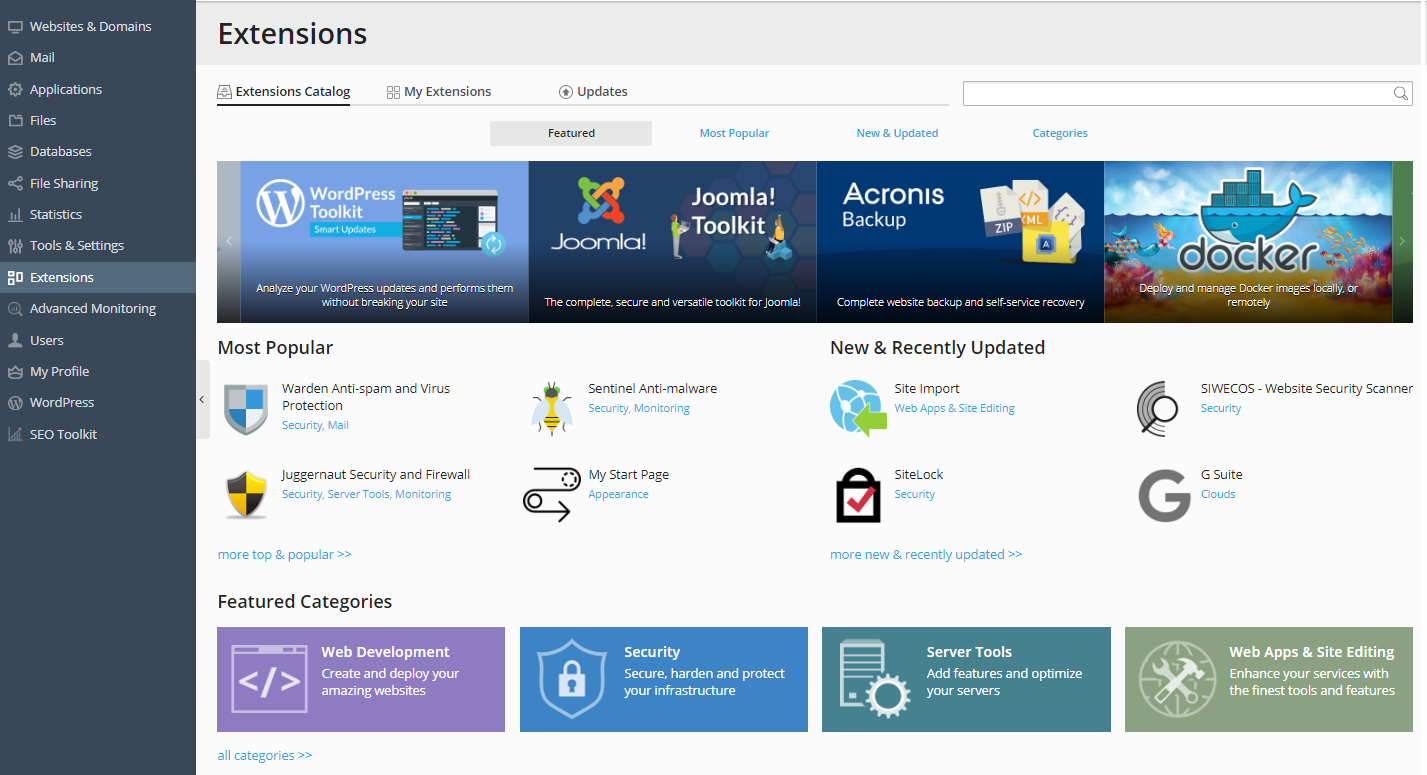
After clicking Extensions in the Navigation Pane, you will land right on the Extensions Catalog tab, the Featured screen. Here you can access a wealth of extensions that add all kinds of functions and features to Plesk. Extensions are sorted into four groups, each one found on its own screen accessible from the Extensions Catalog tab:
-
精选
位于屏幕顶部的横幅会显示精选的扩展。点击一个横幅以浏览相应的扩展。在下面您可以看到其它三个屏幕的概况。
-
最流行
Plesk 社区评分最高的扩展会在此处显示。
-
新的与更新的
最新发布和最新更新的扩展会在此处显示。
-
类别
所有扩展都会被分门别类。 精选 屏幕会显示以下 精选类别 :”Web开发”、”安全”、”服务器工具”和 “Web应用和站点编辑”。类别 屏幕会显示所有类别以及属于各类别的扩展。每个扩展属于一个或多个类别。
若要查找某个扩展,请使用搜索功能(搜索窗口就在右上角)。
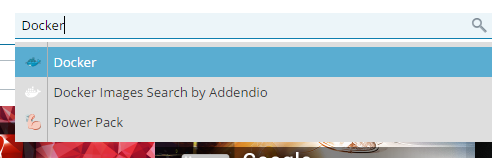
如果您不知道您要查找的扩展的名称,进入 目录 页面并选择您觉得该扩展最可能隶属的类别。
另外,您可以通过位于顶部的 Plesk 全局搜索查找某个扩展。

Plesk 全局搜索会显示已安装和未安装的扩展:
- 如果扩展已安装,搜索结果则会打开扩展进入页面。
- 如果扩展未安装,搜索结果则会在扩展目录中打开扩展概要页面。
如果您不知道您要查找的扩展的名称,则可以使用 Plesk 全局搜索按照您认为所属的目录来搜索该扩展。
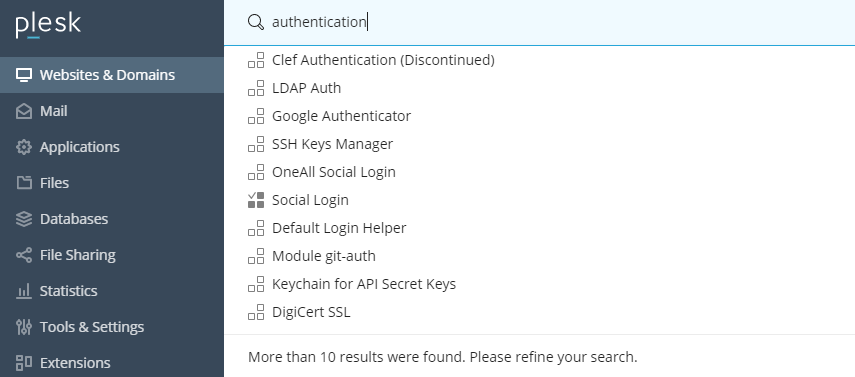
自定义我的扩展屏幕
所有在 Plesk 中安装的扩展都会在 扩展 > 我的扩展 中显示。您可以重新排列各个扩展来自定义 “我的扩展” 屏幕。您可以为 “我的扩展” 屏幕自行创建布局。
若要自定义 “我的扩展” 屏幕,请如下操作:
-
转入 扩展 > 我的扩展 点击右上角的 自定义 按钮。
-
拖放扩展并重新排列。
-
满意“我的扩展” 屏幕布局后,点击 完成 以保存新布局。
创建扩展
没有符合您要求的扩展?您还有另外两个选择:
- 申请要创建的扩展。
进入 扩展 > 目录 在屏幕底部找到”请告知我们如果您无法找到满足您需要的扩展。” 部分。
点击”请告知我们” 链接,接着会进入 Plesk UserVoice 页面。在该页面您可以留下所申请的扩展的描述。其他的Plesk用户可能会对您的申请进行投票,收到的投票越多,Plesk越有可能创建和发布您所申请的扩展。但是请注意,不管投票数量多少,最后是否创建扩展还是得由Plesk决定。Plesk也将不会提供任何保证或预计时间。
- 自己创建扩展。请参阅 公开文档 了解有关创建Plesk 扩展的信息。
了解更多有关扩展的信息
欲了解更多有关某个扩展的信息,请在 扩展目录 中找到该扩展并点击其名称。
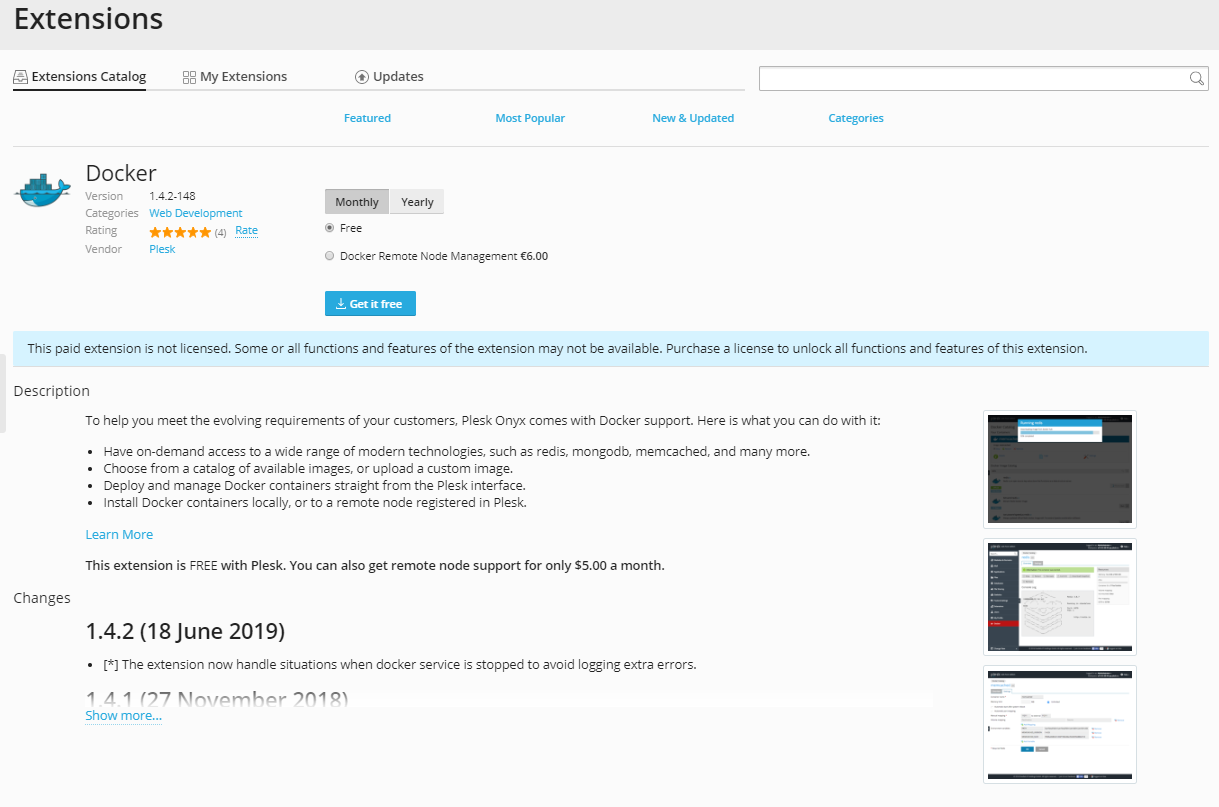
在扩展页面上可以看到该扩展的所有相关信息。请注意以下各项信息:
- 版本. 扩展在扩展目录中当前可用的最新版本。如果您已安装了更早的版本,最好是将其 更新 。
- 描述 。您可在此了解到扩展添加到Plesk的功能和功用的概况。
- 更改 。这是详细阐述扩展更新所实现的bug修复和改进的更新日志。
许多扩展还会给您提供一个或多个有用的链接:
- 供应商的网站 。该链接会将您带入扩展供应商(创建扩展的个人或机构)的网站。
- 帮助与文档 。该链接会将您带入公开的扩展帮助文档(例如,在线文档或视频教程)。
- 支持 。该链接会将您带入可获取与扩展相关的支持页面(例如,论坛或在线帮助台)。
安装扩展
大部分Plesk扩展可都可在Linux 和 Windows服务器上安装和运行,但是有些只能在其中一个平台上运行。有些扩展在某个操作系统上安装可能会丢失一部分功能。
此外,每个扩展有一个最低可操作的 Plesk 版本,如果安装在运行更早版本的 Plesk 的服务器上则无法运行。例如,某个扩展需要 ” Plesk 17.8 +” 则表示可在 Plesk Obsidian 和 Plesk 17.8 上运行而不能在Plesk 17.0上运行。
从扩展目录安装扩展
当从扩展目录安装扩展时,您看不到未达到其安装要求的扩展。
若要从扩展目录安装扩展,请执行以下步骤:
- 点击 扩展。
- 查找您要安装的扩展。
- 点击 免费获取 以安装扩展。如果您看到”购买” 按钮,表示该扩展需要付费的许可证才能激活其部分或所有功能。
从文件安装扩展
当从文件安装扩展时,则需要确定是否达到安装要求。若要了解某个扩展的安装要求,请在 扩展目录 中查看或联系扩展供应商。
若要从一个文件安装扩展,可使用 extension 工具的 --install 和 --install-url 命令。
警告: 从其它源而非扩展目录安装扩展存在安全隐患,可能会导致第三方入侵您的服务器。请不要从不信任的源安装扩展。
付费扩展
如果您安装付费扩展,则需要购买许可证才能获取其部分或所有的功能。您可以在扩展页面上点击 购买 按钮来购买许可证。
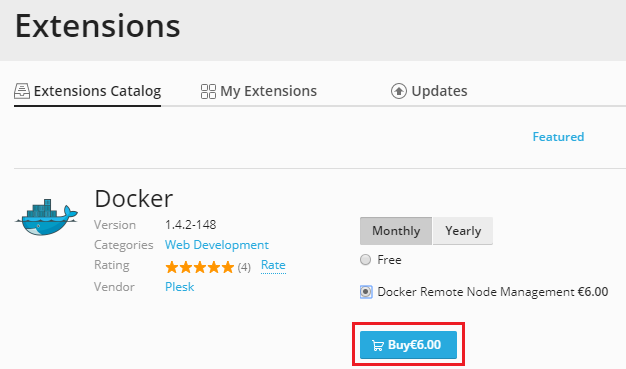
如果您不确定某扩展是否需要许可证,请参阅其文档或联系其供应商。
对于某些扩展,还可以升级已安装的许可证。这样能够帮助您:
- 增加可用资源量(例如,升级 Kaspersky Antivirus 扩展会增加允许使用的邮箱数量)。
- 获取额外的功能(例如,升级 Site Builder 扩展许可证能够贴白标)。
若要升级扩展的许可证,请如下操作:
- 点击 扩展 > 我的扩展 。
- 点击您要升级其许可证的扩展。
- 点击 升级 并购买所需许可证。
使用扩展
现在您已安装好扩展了 - 那么接下来该怎么办?不同的扩展有不同的要求。有些Plesk扩展安装好后就可以使用,但是有些需要配置才能使用。操作运行扩展以及使用扩展的各项功能的方式因扩展不同而不同。
- Some extensions (for example, “Skins and Color Schemes”, “Plesk Migrator”) do not add any additional controls to the Plesk interface. To take advantage of their functions and features, you need to click Extensions in the Navigation Pane, go to My Extensions, and click Go To Extension.
- 某些扩展(例如,”Docker”)添加的控件和按钮只有 Plesk 管理员可以看到。
- 某些扩展(例如 “Ruby”、”Node.js”)添加的控件和按钮Plesk 管理员、代理商和客户都能够看到。
- 某些扩展(例如 “Plesk Cgroups Manager”)会与订阅和服务方案整合,添加的控件可用于规范单个代理商和客户帐户是否可以使用扩展提供的功能。
如果您不确定如何使用已安装的扩展,请参阅其文档或联系其供应商。如果您已经安装了某个扩展,但是却不能使用其宣传的某项或多项功能,请确定运行的扩展是否是最新版本,必要时请将其 更新 。
配置扩展
许多扩展有多项配置设置。具体的设置各个扩展会有所不同。通常,这些设置会管理扩展实现的方式,但是有时会显示整个扩展界面(也就是说,您需要进入扩展的配置页面对其进行操作)。
若要更改已安装扩展的设置,请执行以下步骤:
- Click Extensions in the Navigation Pane and go to My Extensions.
- 选择您要配置的扩展然后点击 进入扩展 。
如果您不确定某个选项或设置的作用,请参阅其文档或联系其供应商。
更新扩展
扩展发布后,其供应商可以发布更新以引入新功能、提高安全性、修复bug,等等。扩展的更新都是免费的,因此Plesk 建议保持更新扩展。
To see if there are any updates available for the installed extensions, click Extensions in the Navigation Pane. When updates become available for one or more installed extensions, a notification is displayed on the “Updates” tab. The number within the red disk indicates the number of extensions for which updates are available.
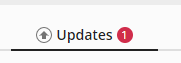
若要查看哪些扩展可更新,请进入 更新 。
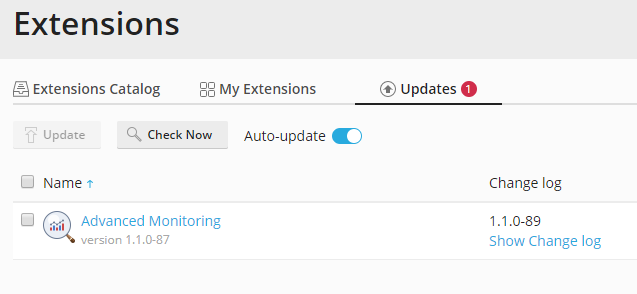
此处重要的信息就是扩展的名称、当前安装的版本以及可用的版本。你可以点击”显示更新日志” 查看更新将实现的bug修复和改进。
更新发布后,如果服务器上启用了自动更新,扩展则会在一周内得以更新。如果您不想等,可以手动更新扩展。
自动更新扩展
默认会启用扩展自动更新。。表示Plesk会每周一次检查所有已安装扩展的更新并自动安装找到的所有更新。如果您需要立刻更新扩展,可如接下来所描述的手动检查更新。
If you are concerned that installing an update may disrupt the operation of an extension, or you want to test the updated extension in a staging environment first, you may want to disable automatic update. To do so, click Extensions in the Navigation Pane, go to Updates, and then click the “Auto-update” slider.
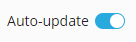
如果您改变了主意,也可以点击灰色的滑块重新打开自动更新。
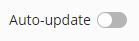
手动更新扩展
若要手动更新已安装的扩展,请如下操作:
- Click Extensions in the Navigation Pane and go to Updates.
- 点击 即刻检查 以检查已安装的扩展是否有更新。
- 选择您要更新的扩展并点击 更新 。
更新不在扩展目录中显示的扩展
注意以上描述的更新步骤只适用于 扩展目录 中显示的扩展。更新不在扩展目录中显示的扩展的唯一方式是 以文件形式上传扩展的更新的版本 。
促销扩展
Plesk 会使用扩展促销广告建议您尝试使用这些扩展。该促销广告是上下文相关的,只能在某些 Plesk 页面显示。例如,您可以在 工具与设置 > 备份管理器 屏幕看到与备份相关的扩展促销广告(如 Perfect Dashboard 和 Dropbox Backup)。
要安装促销的扩展,请点击 安装 。如果扩展是需要付费的,则需点击 购买 以购买许可证。
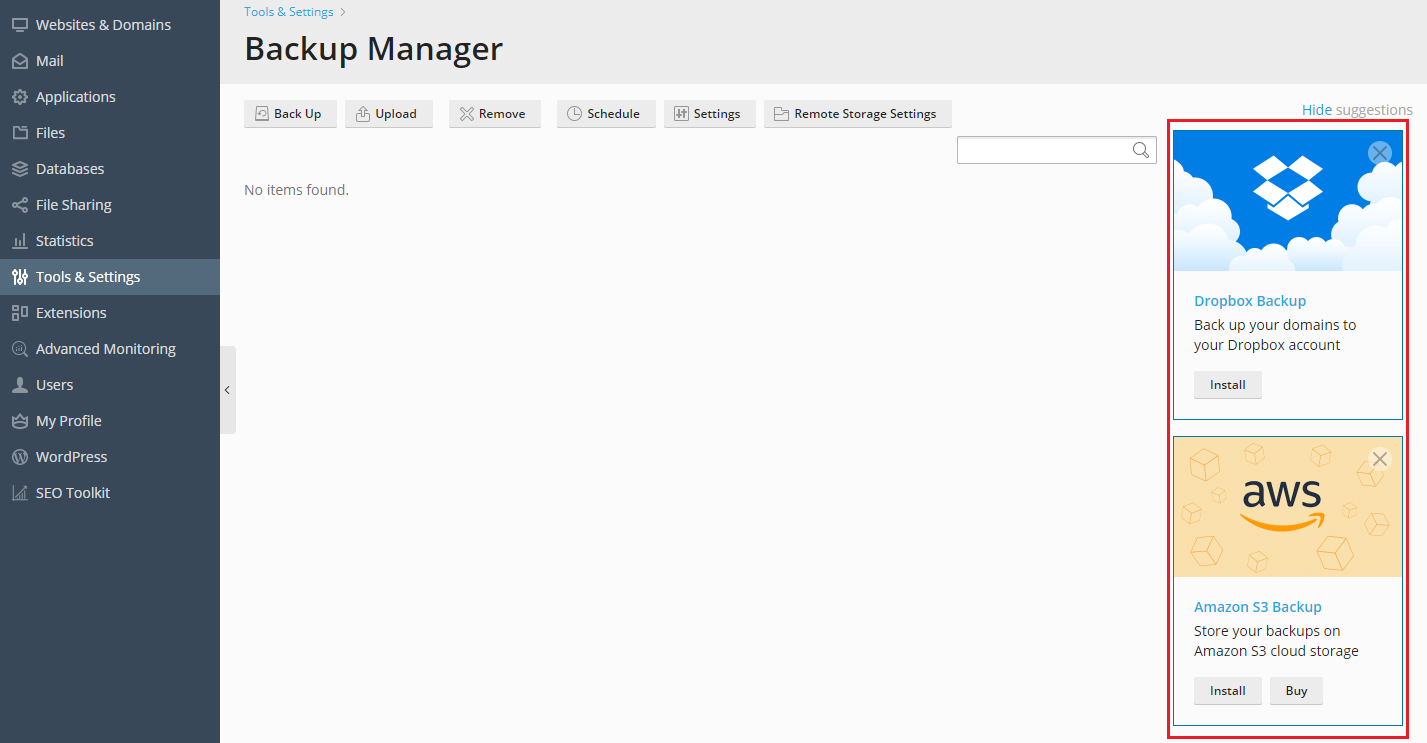
如果您不希望看到此类促销广告,请将以下各行添加到 panel.ini 文件 :
[ext-catalog]
contextAds = off
禁用扩展
如果您想要暂时停用某个扩展而不想将其移除,可以将其禁用。可能会在以下各种情况中想要禁用某个扩展:
- 相信某个已安装的扩展可能会引发问题。
- 想要暂时阻止客户使用某个已安装的扩展。
- 想要移除某个扩展并希望此举不会产生消极的影响。
禁用某个扩展会保留其配置和数据,但是会从Plesk界面移除与其相关联的所有控件。不同的扩展,禁用后所产生的后果也会不一样。
若要禁用某个已安装的扩展,请如下操作:
- Click Extensions in the Navigation Pane and go to My Extensions.
- 选择您要禁用的扩展并点击 禁用 。
若要启用已被禁用的扩展,请如下操作:
- Click Extensions in the Navigation Pane and go to My Extensions.
- 选择您要启用的扩展并点击 启用 。
禁止安装扩展
您可以禁止安装扩展目录中的一个或多个扩展。这在很多方面很有帮助,例如,您是一个服务提供商,只想要给您的客户提供您选定的一组扩展。
被禁的扩展不会在扩展目录中出现,这对已安装的和未安装的扩展都有效。
若要禁止安装指定的扩展,请如下操作:
-
转到 扩展,搜索您要禁止安装的扩展,然后进入扩展页面。
-
找出扩展的别名。别名会在 Plesk URL 中的最后部分显示,模式如下:
https://<server_hostname_or_IP_address>/modules/catalog/index.php/catalog/package/<name_alias>例如,Amazon Route 53 扩展的别名是
route53因为 Amazon Route 53 在扩展目录中有以下 URL:https://<server_hostname_or_IP_address>/modules/catalog/index.php/catalog/package/route53 -
添加以下模式的项到 panel.ini 文件:
[extensions] blacklist = name_alias1,name_alias2
其中
name_alias1和name_alias2是您在前一步骤中找到的别名。例如禁止安装 Amazon Route 53 和 Dropbox Backup,需添加以下行到
panel.ini:[extensions] blacklist = route53,dropbox-backup
被禁的扩展不会再出现在扩展目录中,除非您从黑名单中移除扩展别名。
移除扩展
如果您不再需要使用某个扩展,可将其移除。当您移除某个已安装的扩展时,会移除所有的扩展数据(具体移除哪些扩展数据因扩展不同而不同 - 请参看以下示例)。此外,移除某个扩展时,会从Plesk界面移除所有与其相关联的控件。
Plesk建议在决定移除扩展之前,事先禁用几天试试看。如果禁用期间没有发现任何不良影响,则可以安全地将其移除。
警告: 移除扩展后,该扩展的所有数据都将不可逆的丢失。
若要移除某个已安装的扩展,请如下操作:
- Click Extensions in the Navigation Pane and go to My Extensions.
- 选择您要移除的扩展并点击 移除 。
不同的扩展,移除后所产生的后果也会不一样。示例如下:
- 如果您移除 WP Toolkit 扩展,所有与其相关联的控件将会从Plesk界面消失,但是将不会移除使用扩展创建的 WordPress安装实例(因为这些不是扩展数据)且这些实例会继续正常运行。由扩展对WordPress 和web服务器配置文件(例如,
.htaccess)所做的更改将无法恢复。 - 如果您移除”Let’s Encrypt”扩展,将会失去通过Plesk界面签发 Let’s Encrypt 证书的权限。而已被签发和安装的证书将会继续正常运行,但是到期时无法将其续更新。
- 如果您移除 “Node.js”扩展,已上传的应用数据保持不变,但是应用本身会停止运行。